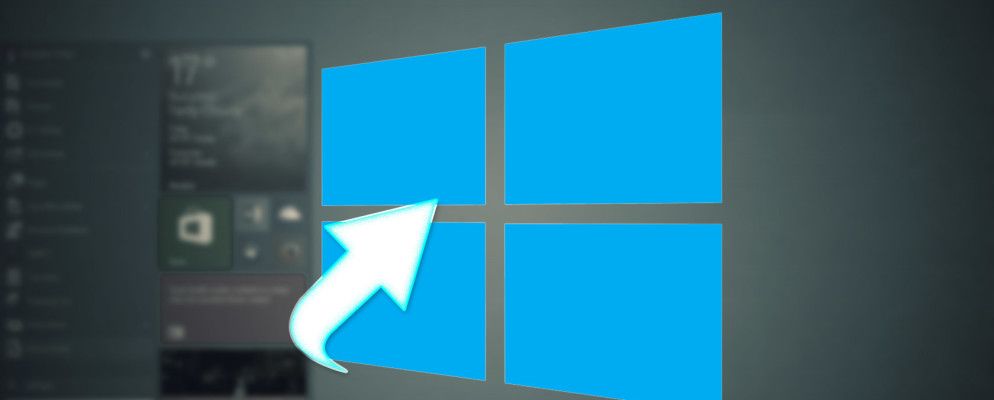程序快捷方式是Windows体验的重要组成部分。我们都去过那里,将桌面填满了,以便所有有用的应用程序随时可用。还记得那些日子吗?
但是即使您继续前进并通过摆脱所有依赖它们的图标来清理桌面。
因此,让我们回顾一下所有不同的方式您可以在Windows中创建程序快捷方式-其中有很多-并查看哪种方法最简单。您可能会感到惊讶!
普通方法
大多数用户最先学习的方法非常简单明了,不容错过。它可以在系统上的任何位置(无论是在桌面本身还是在任何其他常规目录中)都可以工作,并且为自定义和控制提供了最大的灵活性。
所有您需要做的就是右键单击一个开放空间,选择新建子菜单,然后选择快捷方式选项:
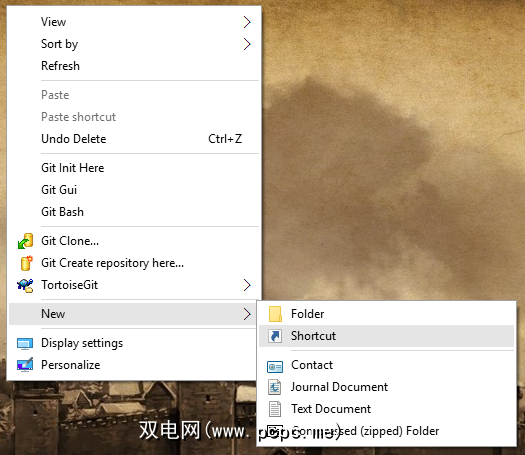
这将使用默认名称创建一个空快捷方式(“新建快捷方式"),并弹出创建快捷方式向导您完成整个过程。首先输入要使用此快捷方式启动的程序的位置,或使用浏览按钮自己找到它:
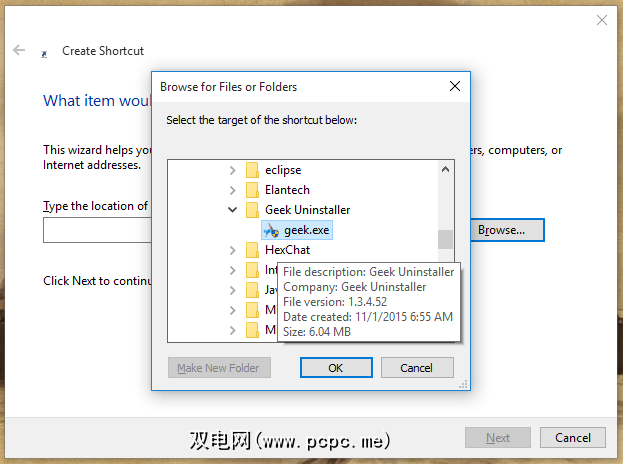
请注意,快捷方式可以指向任何类型的文件,而不仅仅是可执行文件。话虽这么说,可执行快捷方式绝对是最有用的一种。
最后一步,随便命名快捷方式,但我们建议使用程序的全名:
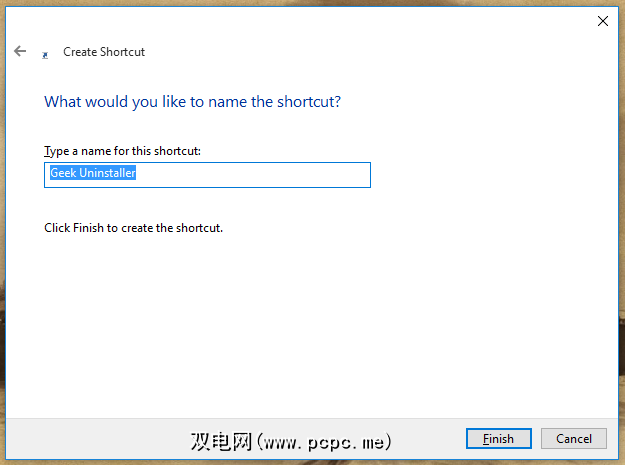
就是这样。您也可以使用此方法来创建文件夹快捷方式,但是这种方法的真正酷处在于它可以做其他方法无法做到的事情:创建网站的快捷方式。
在向导中,而不是浏览到程序在系统上的位置,您只需输入网站的URL。确保链接以 http:// 前缀开头,否则它将无法正常工作。
结合了可让您使用键盘启动任何快捷方式的技巧,您可以使用与浏览器无关的方式使用任何键盘快捷键来启动任何网站。
更简便的方法
按照默认手动方法执行所有步骤可能会很麻烦,特别是如果您想一次创建许多不同的快捷方式。毕竟,三步向导并不十分有效。
如果您最终只是要将所有快捷方式都转储到桌面上,则可以节省几步,然后使用“发送"即可。
使用Windows资源管理器(在Windows 10中现在称为文件资源管理器),导航到任何目标文件或文件夹,然后右键单击它:
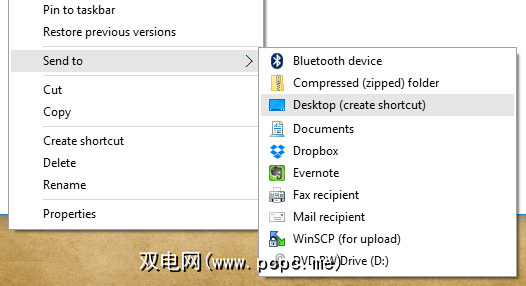
选择发送到子菜单,然后选择桌面(创建快捷方式)选项。这样会立即在您的桌面上创建该文件的快捷方式。
现在,您可以毫不费力地用比您所需更多的图标来整理桌面。但是,如果您确实走这条路,我们建议您使用Fences之类的桌面组织器来帮助您保持理智。
最简单的方法
最后两种方法非常相似,是所有方法中最快的方法。不仅如此,而且它们比“发送到桌面"方法(对于我们大多数人来说是一个小技巧)更灵活。
就像上一个方法一样,从将Windows资源管理器(或文件资源管理器)导航到要为其创建快捷方式的文件或文件夹,然后右键单击该文件或文件夹,然后选择创建Shortcu t:
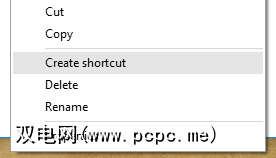
完成。
容易,对吧?当然可以,但这并不是最简单的。通过使用鲜为人知的拖放方法,您可以进一步提高速度-尽管不是那么快--
按住鼠标右键单击任何文件或文件夹,将其拖动到其他位置,然后放开:
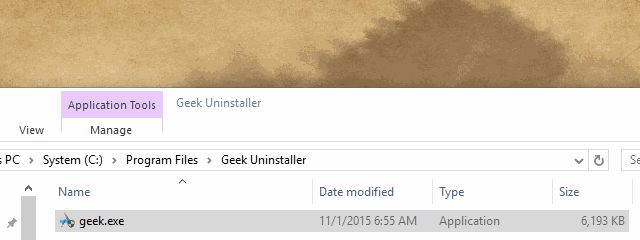
在您释放按钮的位置弹出一个新菜单,该菜单有一个名为在此处创建快捷方式的选项。选择它,您就完成了。
这是最终的方法,因为它使您只需单击即可创建从到的任意位置的快捷方式。学习,使用并喜欢它。
轻松制作程序快捷方式
Windows充满了这些鲜为人知的功能:用于导航的秘密任务栏。
想成为一名真正的Windows专业人士吗?然后,您将不会错过这些功能强大的键盘快捷键。学习之后,您会想知道没有它们的生活。
在Windows中创建程序快捷方式最喜欢的方式是什么?您是桌面图标上的杂物还是简洁的怪物?通过下面的注释让我们知道!